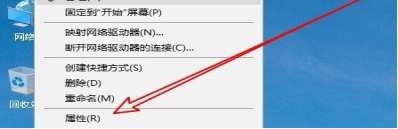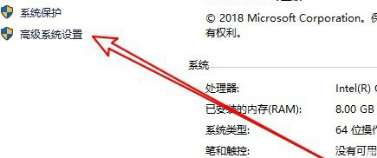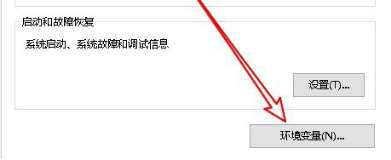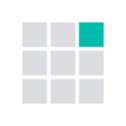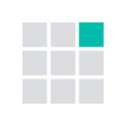今天小编遇到一个很奇葩的问题,那么就是小编的电脑不能打开图片了,那么我们应该怎么解决这个问题呢,那么今天小编看到一些解决方案,在此给大家做出一个有效的整理方案,感兴趣的朋友下面随小编一起看下win10图片查看器提示内存不足怎么解决的详细教程,希望对大家有所帮助
win10图片查看器提示内存不足怎么解决的详细教程
一、在Windows 10桌面上,我们右键单击屏幕上的"this Computer"图标,并从弹出菜单中选择"properties"菜单项。
二、然后在打开的Windows 10系统窗口中,单击左侧侧栏中的"AdvancedSystemSettings"菜单项。
三、然后,在"打开的系统属性"窗口中,切换到高级窗口,然后单击"环境变量"按钮。
四、那么下一步就是我们选择我们的环境变量然后我们找到tmp选择项、然后我们点击编辑
五、然后在打开的窗口中编辑用户变量,变量值可以更改为具有较大剩余空间的硬盘。
六、然后在打开的Windows设置窗口中单击设备的图标。
因打印机配置引起的内存不足处理方式二
七、在Windows 10桌面上,右击屏幕左下角的"开始"按钮,在下个页面出来后我们可以点击设置
八、然后在打开的Windows设置窗口中单击设备的图标。
九、在"打开的设备"窗口中单击"打印机和扫描仪"菜单项,找到要在右侧设置的打印机,然后单击"管理"按钮。
十、接下来,单击打开的打印机页面上的打印机属性快捷链接。
十一、然后单击打开打印机的"属性"窗口中的"颜色管理"选项卡。
十二、单击打开的颜色管理窗口中的"颜色管理"按钮。
十三、最后在"打开的颜色管理"窗口中,单击"高级"选项卡,然后在弹出式菜单中找到设备配置文件下拉按钮,然后我们点击确定就可以了
以上就是本站今天给大家带来的关于win10图片查看器提示内存不足怎么解决的详细教程,希望对大家有所帮助